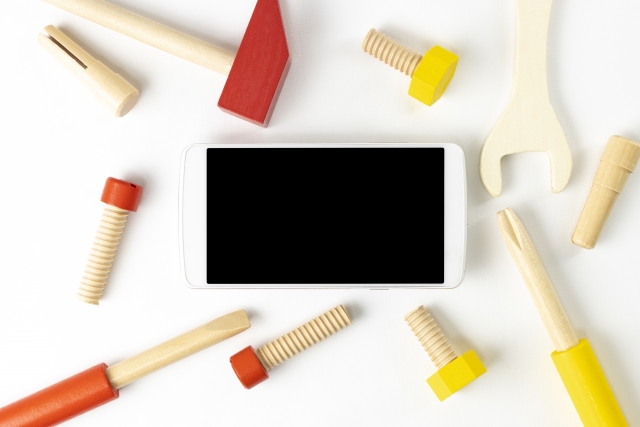iPhoneのFace IDが水没・故障したときの原因と対処方法をチェック

iPhoneシリーズ、iPad Proシリーズで使用可能な顔認証システム「Face ID」は、顔を表示するだけでロックの解除やアプリのインストールができる便利な機能です。
パスワード入力の代わりにもなるFace IDですが、突然顔が認識されなくなる不具合やトラブルのおそれもあります。その際はiPhoneやiPad Pro端末の使用状況や設定を見直す必要があります。
今回は、Face IDが故障や不具合を起こす原因と対処方法について詳しく紹介します。便利な顔認証機能を使いこなしたいと考えている方は、ぜひ参考にしてください。
目次
Face IDが故障する原因

Face IDが使えなくなってしまうときは、5つの原因が考えられます。代表的なトラブルに「水没」「衝撃」が考えられますが、それ以外にも原因になりうる状況があります。それぞれ詳しくみていきましょう。
原因①水没による故障
端末の不具合に直結しやすい水没は、水の中に端末を落下させるだけではなく、一部を濡らす「水濡れ」によっても起こります。防水機能のない機種に雨や水分が当たり続けても、水濡れと同じトラブルが発生するおそれがあります。
精密機器は水に弱く、iPhoneやiPadは基板と呼ばれる部分の水濡れによって正しく動作しなくなり、顔認証機能にも異常をきたすおそれがあります。
顔認証機能が動作せず、水没や水濡れの心当たりがある場合は、データのバックアップをとったうえで点検・修理・交換を受けると良いでしょう。
関連記事>>>iPhoneはお風呂でも使える?水没した際の対処法も解説
原因②強い衝撃による破損
高さのある場所から端末を落としたり、壁や硬いところにぶつけたりすると、ものに当たった際の衝撃が端末の内部に伝わって正常な動作を妨げるおそれがあります。
iPhoneやiPadの画面やケースは頑丈に作られていますが、内部には衝撃を緩和する材料が入っていないため、外から見ただけではダメージの程度がわかりづらくなっています。割れや傷がなくても、端末内の状況次第ではFace IDの動作に支障をきたしている場合があります。
衝撃が内部に伝わると、基板へのダメージや断線、その他の破損が発生するおそれがあります。その場合はFace ID認証以外の機能やアプリの挙動にも影響が出る可能性があります。
関連記事>>>iPhoneのバッテリーが膨張する原因は?対処法と防止策も解説
原因③システム障害によるエラー
システム障害とは、iPhoneやiPadの内部に組み込まれているOS(オペレーティング・システム)であるiOSが不具合を起こし、その影響によって認証システムの読み込みができない不具合です。
システム障害はいつどのようにして起こるのか予測ができず、「Face IDがアクティベートできません」という表示も出ないケースがあるため、端末のどこに問題があるのかがわかりづらい特徴があります。
Face IDのほかにロック画面の不具合も同時に現れるなど、いくつかの不具合が重なるケースもあるようです。
原因④TrueDepthカメラの故障
TrueDepthカメラとは、iPhone Ⅹ以降の端末に搭載されているカメラシステムです。ディスプレイの上部に埋め込まれており、Face IDを使用する際に使いますが、このカメラ部分に故障や不具合があると、正常に顔を認識できないためエラーが起きてしまいます。
カメラだけに不具合が起きているのであれば、部分的な交換を行うだけで改善する可能性があります。フィルムやステッカーなどでカメラの全体または一部が覆われていると正しく被写体が認識できず、顔認証機能が作動しなくなるため、カメラの上に何かを貼り付けている場合は一度剥がしてから認証を試してください。
関連記事>>>iPhoneのカメラが震える際の対処法は?故障の原因も解説
原因⑤Face IDの設定
スマートフォンにインストールするアプリはそれぞれ細かく動作や許可の設定が行なえますが、Face IDを適用したいアプリでFace IDを無効にしていると、カメラによる顔認証が行えません。
端末を落としたり水没させたりした記憶がなく、経年劣化やシステムの挙動にも問題がなければ、Face ID自身の設定やアプリごとのFace IDの適用状況をチェックしてみてください。
Face IDが故障した場合の対処方法
Face IDが使えず、故障してしまった場合には6つの方法が選べます。手軽にできる再起動やカメラのチェック、リセットなどいくつか試しておきたい方法についてみていきましょう。
方法①デバイスを再起動する
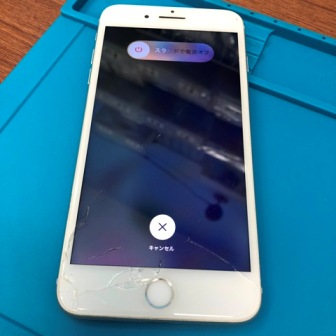
Face IDが使えないときは、一度iPhoneの電源を切って再起動をかけましょう。ボタンすらも反応しない場合は、端末のわきに設置されている音量ボタンやサイドボタンを順番に押して(iPhone6などは同時押しになります)強制的に再起動をかけます。
再起動のかけ方はiPhoneの機種によって異なるため、説明書の通りにボタンを押してください。再起動をかけてもFace IDが反応しなければ、端末自身の不具合も考えられます。
関連記事>>>iPhoneのカメラが震える際の対処法は?故障の原因も解説
方法②TrueDepthカメラを確認する
TrueDepthカメラに不具合が起きていないかを確認しましょう。カメラそのものが精密機器のため、衝撃には非常に敏感です。
リアカメラ・インカメラともにヒビや映りにくさがあると、顔認証機能にも影響を与えます。外からは見えませんが、内部で断線が発生するとFace IDを起動させるためのセンサーも使えなくなってしまうため、目視で判断ができなければ点検や修理に出すようにしましょう。
方法③最新の状態にアップデートする
端末のOS(iOS)は定期的にアップデートを行いましょう。古いiOSでは正常に読み込みが行えない可能性があるため、OSに不具合が出ないように常に最新の状態に保つようにしてください。
iOSのアップデートがうまく行えない場合は端末が最新版に対応していないか、空き容量が不足している可能性があります。端末からアップデートサーバーに接続できていない可能性もあるため、端末だけではなく通信環境もチェックしましょう。
方法④Face IDの設定を確認する
Face IDの設定をチェックしましょう。Face ID対応のアプリは、それぞれの設定画面からFace IDの使用を許可できているかを確認してください。
次に、Face IDアプリの設定もチェックします。「設定」→「Face IDとパスコード」でパスコードを入力し、Face ID機能のタブがONになっているかどうかを確認します。
方法⑤Face IDをリセットする
認証機能に問題がある場合は、Face IDをリセットすることもできます。「設定」→「Face IDとパスコード」でパスコードを入力し、「Face IDをリセット」を選ぶとリセットがかけられます。
リセットをしても正しく認証ができなければ、端末やカメラといったハード面のトラブルも検討しましょう。
方法⑥Appleのサポートセンターへ相談する
いろいろな方法を試しても解消しない場合は、Appleのサポートセンターに相談しましょう。
AppleCare+の保証が有効であれば、カメラの修理も含めて依頼できます。修理が必要かどうかの判断に迷ったときも、一度サポートセンターに連絡することをおすすめします。
サポートセンターはAppleの公式サイトからアクセスできます。「iPhoneの画面の修理」「iPhoneのバッテリー交換」など、必要な項目を選んでからサインインを行い、問い合わせ内容を選びます。
解決策として「持ち込み修理」「配送修理(オンライン手続き)」が選べますが、どちらにするか迷ったときは以下のサイトの「電話サポート」へ相談してください。
【Apple公式ストアはこちらから】
iPhoneを修理に出す際はバックアップをとるようにしましょう。バックアップの方法はこちらの記事をご覧ください。
関連記事>>>スマホ・iPhoneの画面浮きの直し方と早めに修理に出すべき理由
不具合の原因をチェックして対処しよう
今回はFace IDが正しく動作しないときの原因と対処方法について紹介しました。
カメラや端末本体の不具合なのか、iOSの問題なのか、アプリの設定やその他の不具合なのかによって解決方法が異なるため、まずはどこに原因があるのかを確認してみましょう。
原因がわからない、問題が解決しないときは、Appleの公式サポートセンターに相談のうえ、修理店や修理業者への依頼を行いましょう。依頼の際はトラブルの内容と発生日時、すでに試した解決方法を伝えると、その後の流れがスムーズです。
保証がきく場合は正規店での修理も行えますが、対象外となってしまったときは身近な修理店へ相談を行ってみてください。
当社では、Wi-Fiの不具合やバッテリーの減りが早いなどのお悩みから、水没や画面割れのiPhoneの修理まで幅広くおこなっています。
iPhone修理ならスマホファクトリーにご相談ください。
【スマホファクトリーの店舗一覧】
北海道
千葉県
長野県
iPhone修理店舗一覧